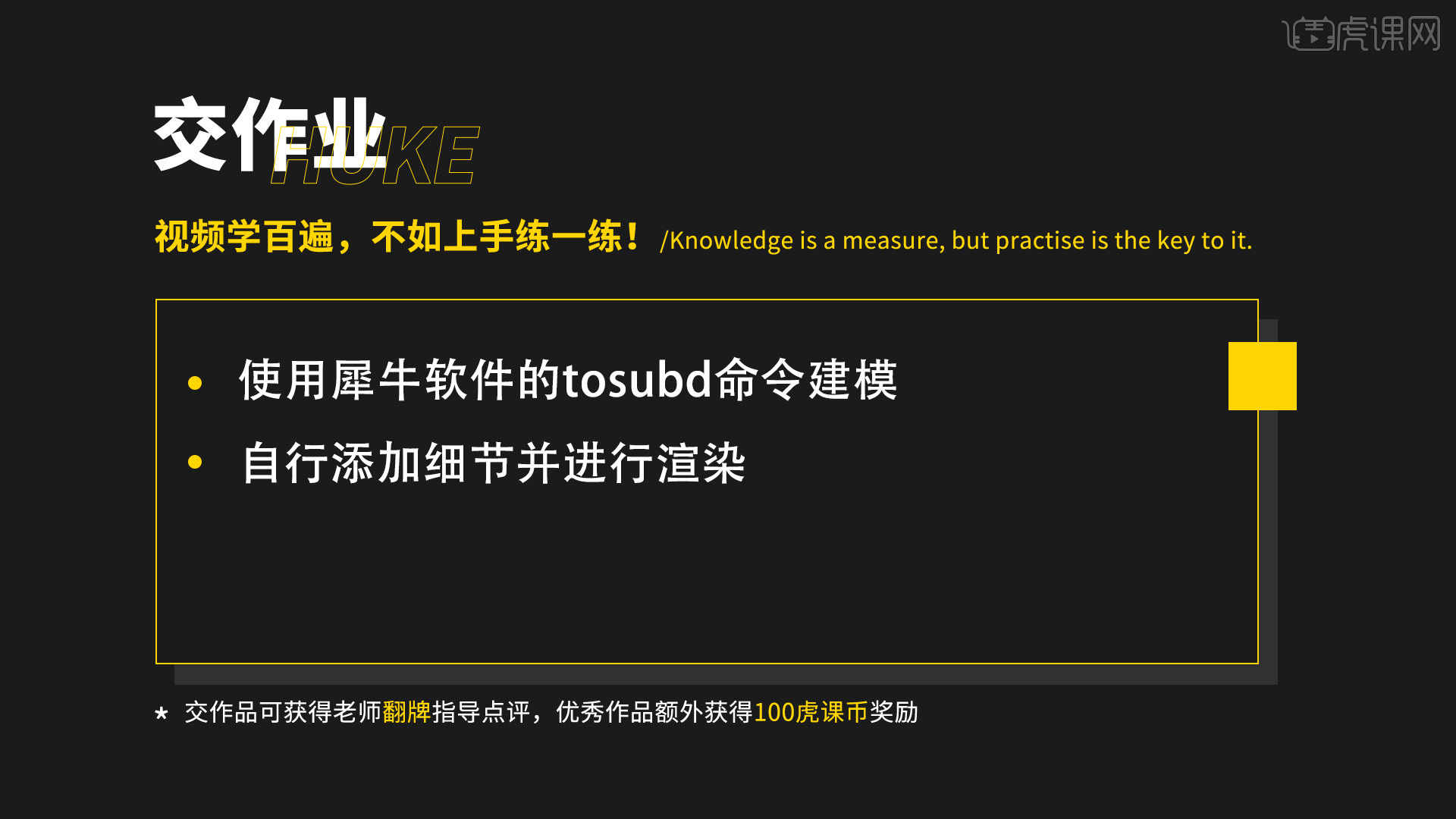用Rhino和Keyshot对旅行箱建模渲染发布时间:暂无
1、本节课讲解RHINO KEYSHOT-犀牛mesh建模/Fkeyshot渲染-高颜值旅行箱,本节课中用到的素材,会放置在素材包内,请各位学员点击右侧黄色按钮自行下载安装。
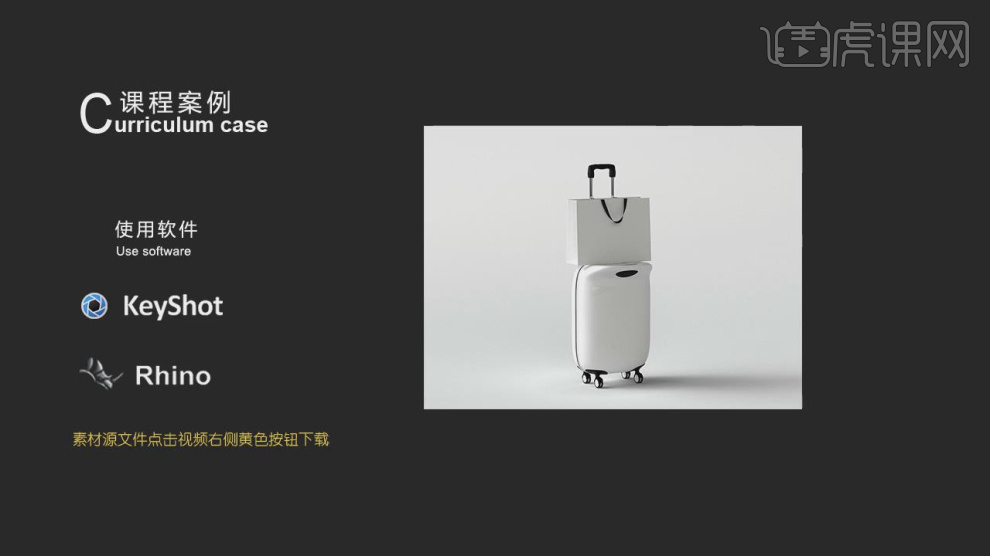
2、我们打开软件,将参考图载入进来放置在轴线的中间,如图所示。

3、然后使用【形状】工具创建一个矩形,参考这个旅行箱调整他的大小,如图所示。
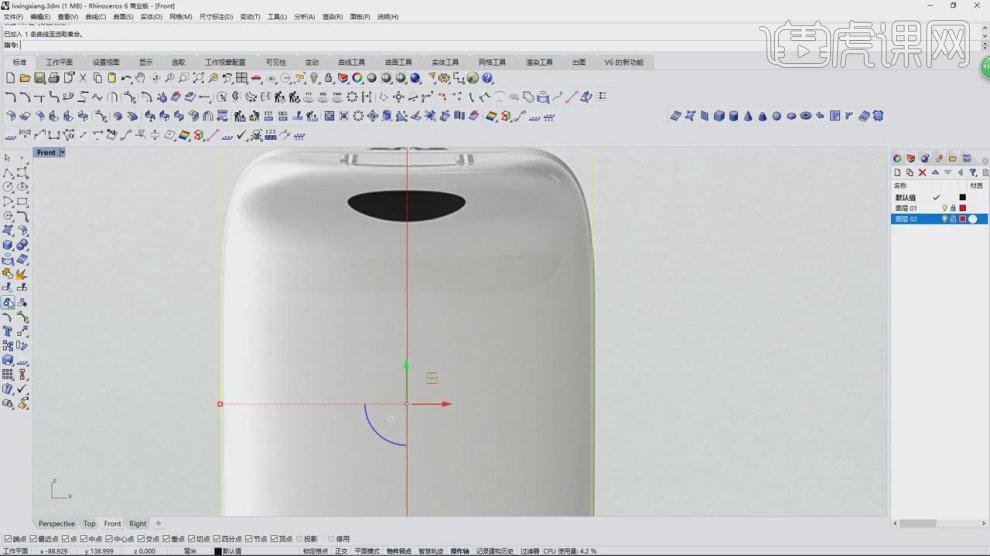
4、选择这个长方体,我们给他增加线条,如图所示。
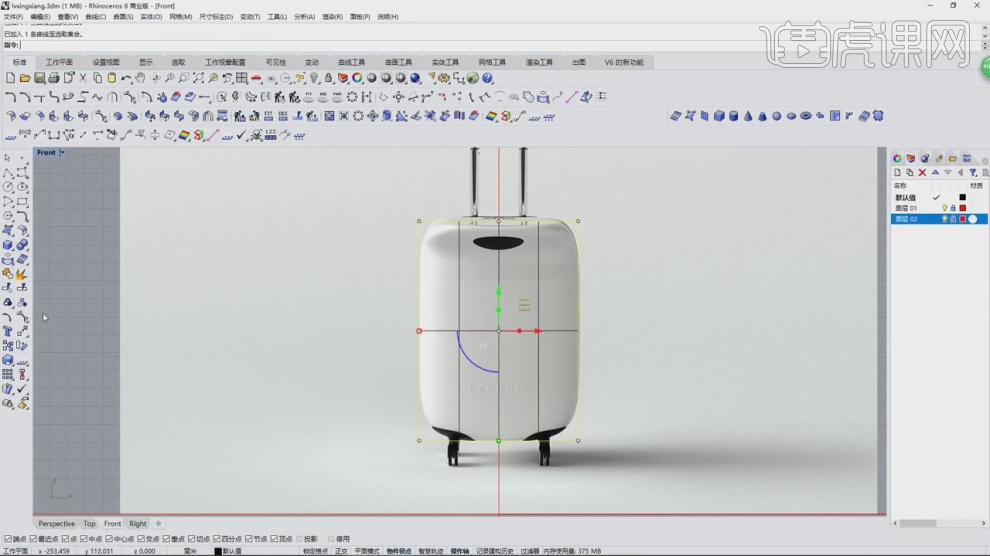
5、选择模型,在效果器添加一个【细分】效果,如图所示。
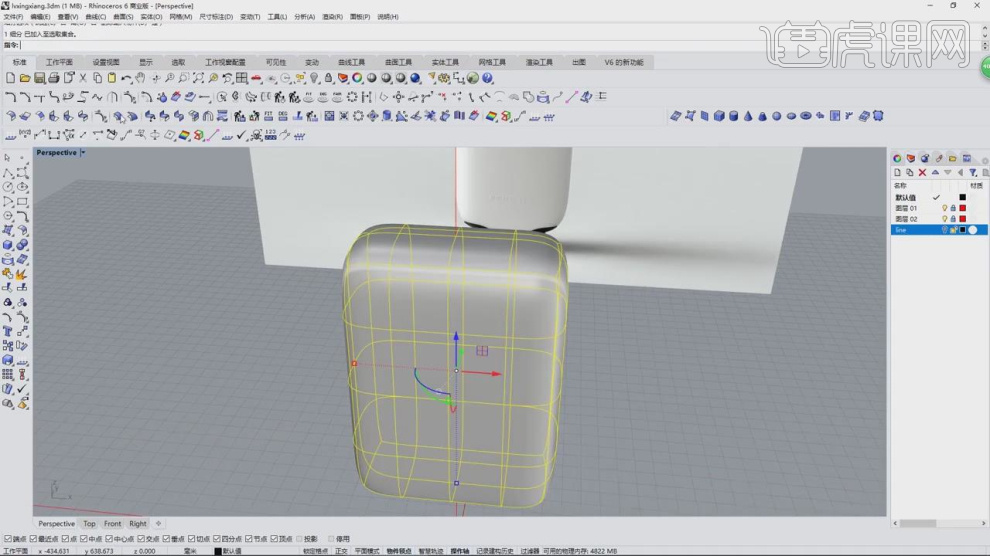
6、在【点】模式下,我们调整一下模型的形状,如图所示。
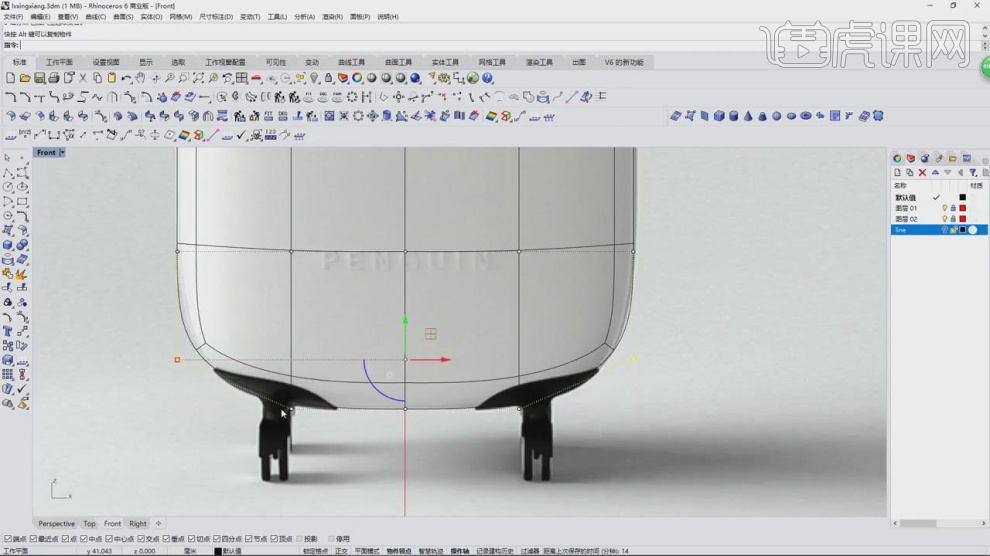
7、我们切换角度,再次在【点】模式下,我们调整一下模型的形状,如图所示。
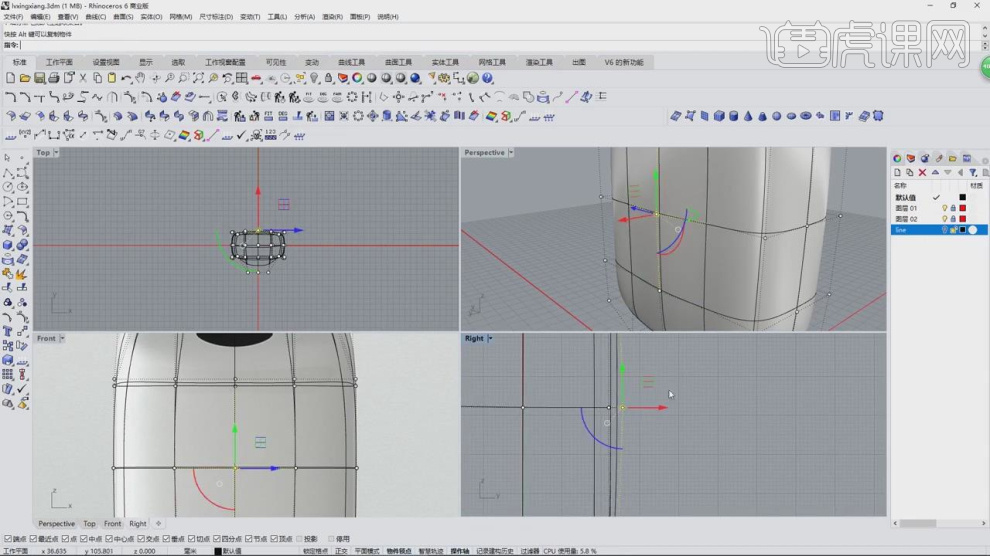
8、参考轮子使用【形状】工具创建一个圆形,如图所示。
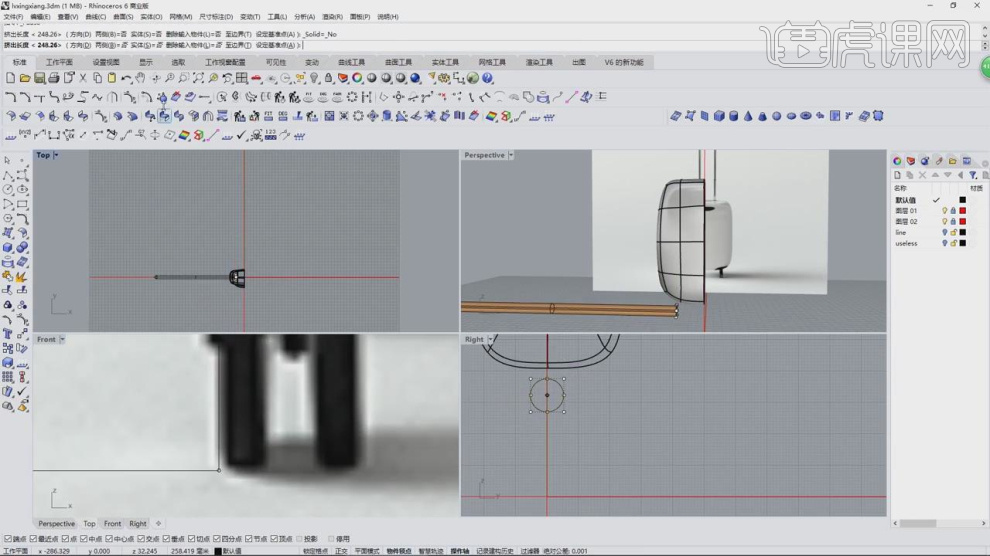
9、然后进行一个拉伸调整他的厚度,并进行圆角,如图所示。
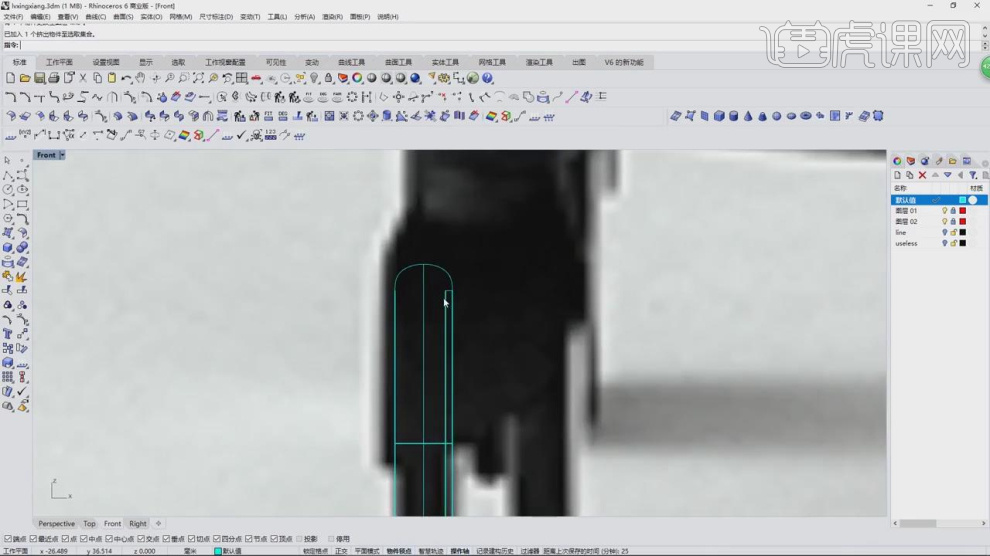
10、将制作好的进行一个复制摆放,如图所示。
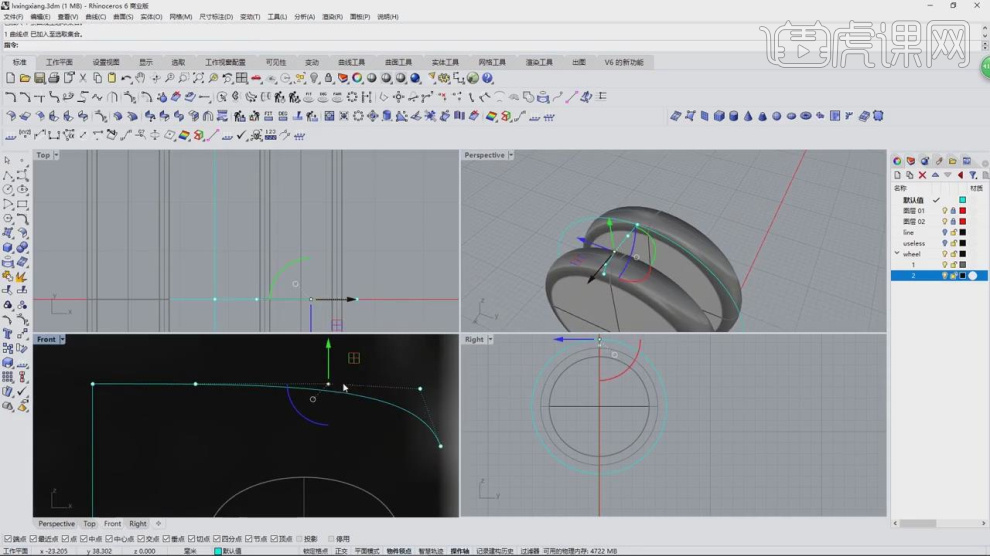
11、我们参考图片绘制一个路径,如图所示。
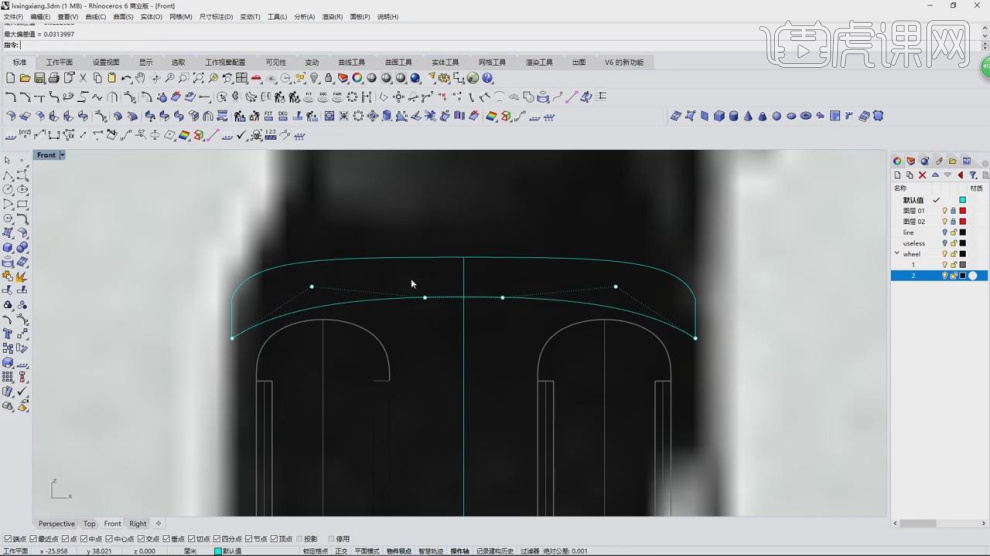
12、在效果器添加一个【单轨扫描】效果,如图所示。
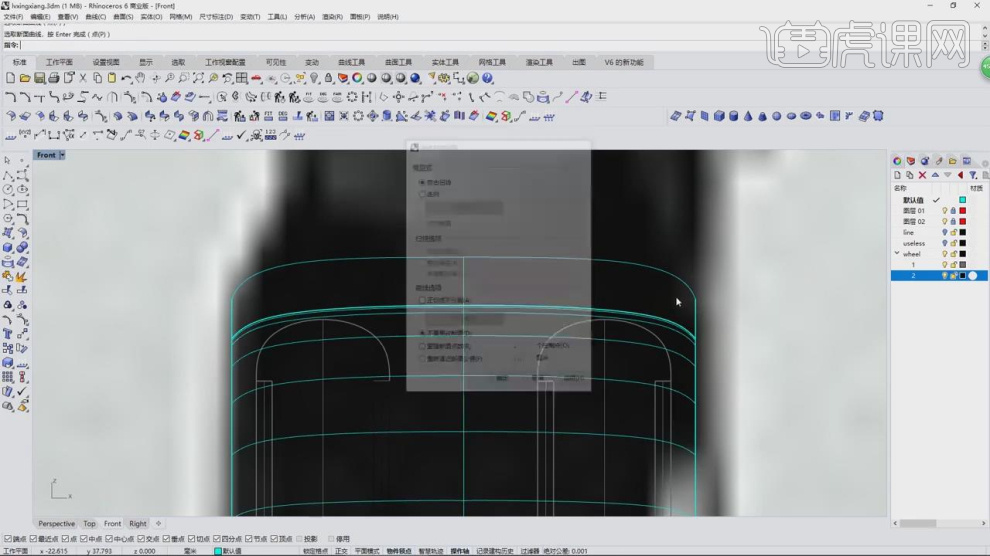
13、使用【切片】效果我们进行一个斜切,如图所示。

14、将多余的部分进行删除,并进行一个【倒角】调整,如图所示。
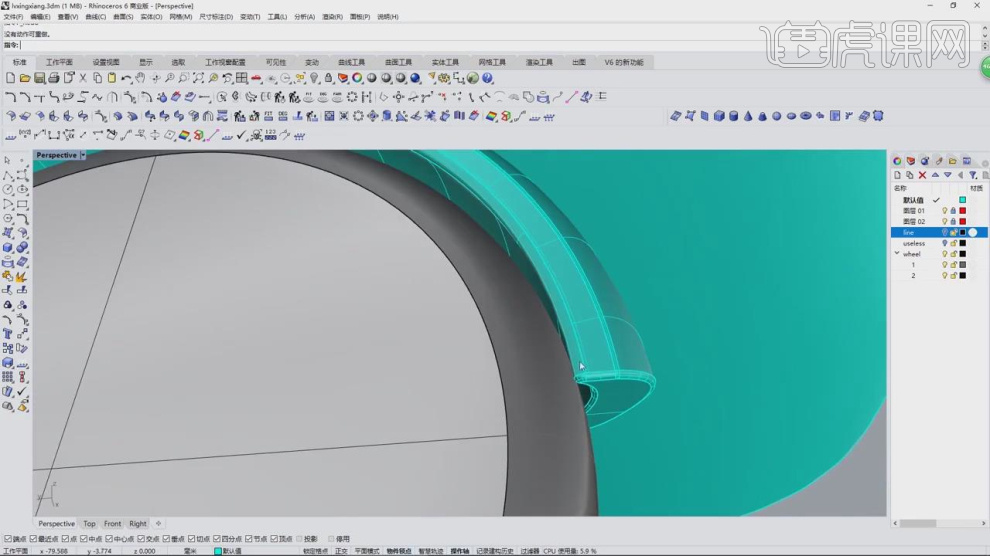
15、使用【形状】工具创建一个圆形,如图所示。
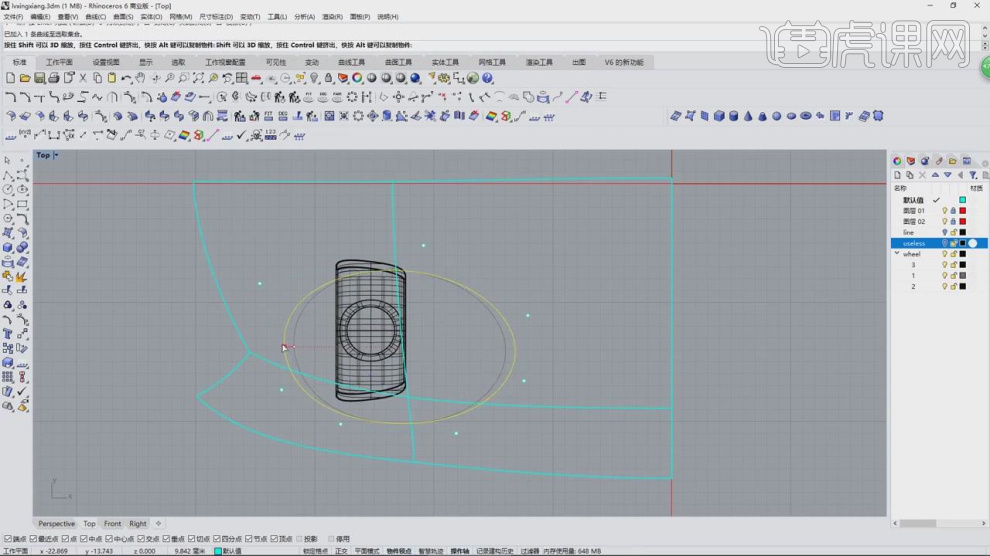
16、切换角度,我们调整一下圆的弧度,如图所示。
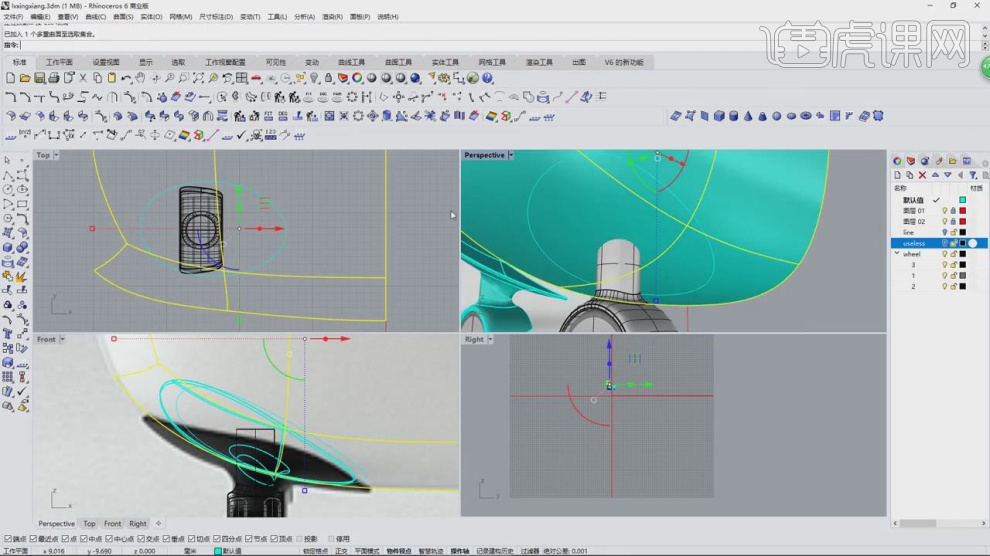
17、将圆进行挤出,然后在交叉位置我们设置一个圆角效果,如图所示。
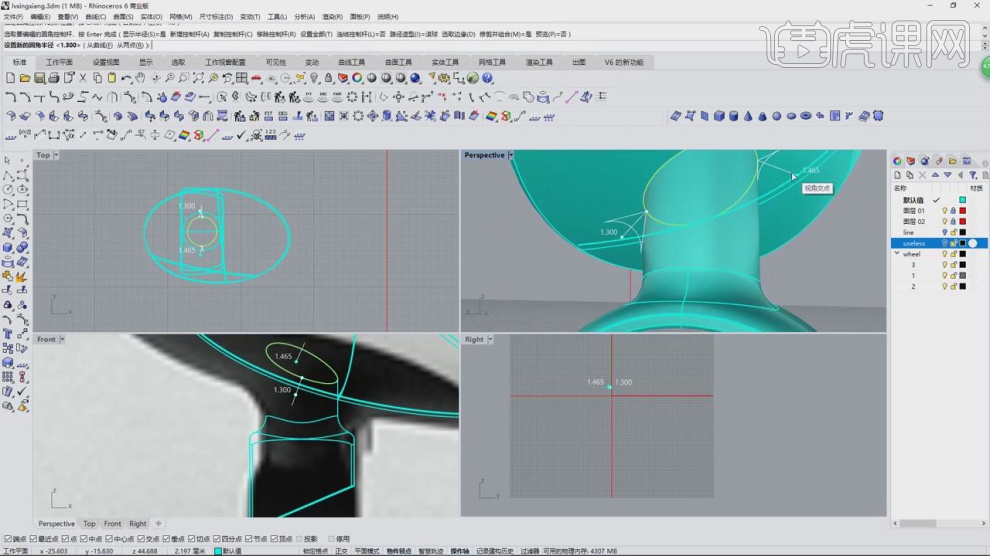
18、我们参考图片将旅行箱的手柄进行绘制,如图所示。
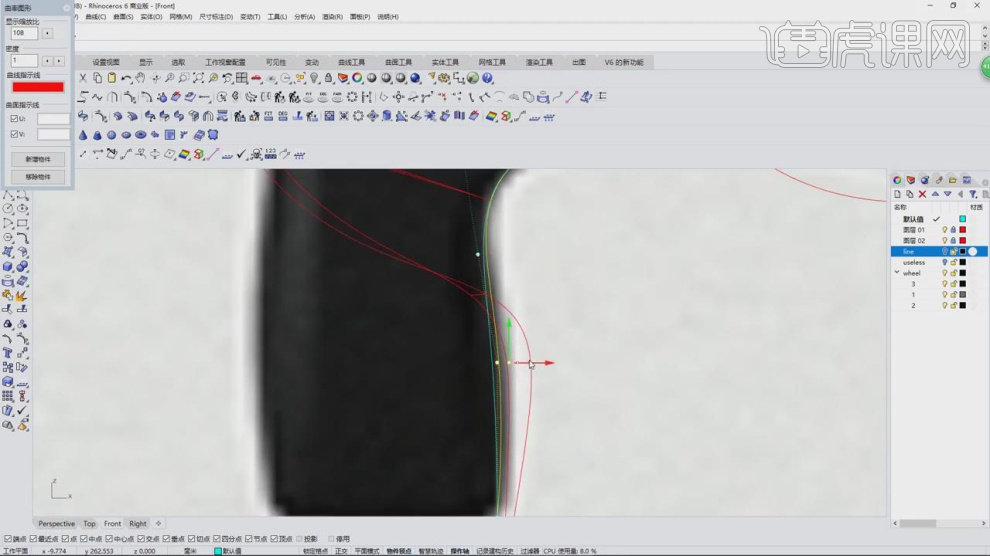
19、继续我们创建一个圆柱体,制作他的拉杆,如图所示。

20、在【点】模式下,我们调整一下模型的形状,如图所示。
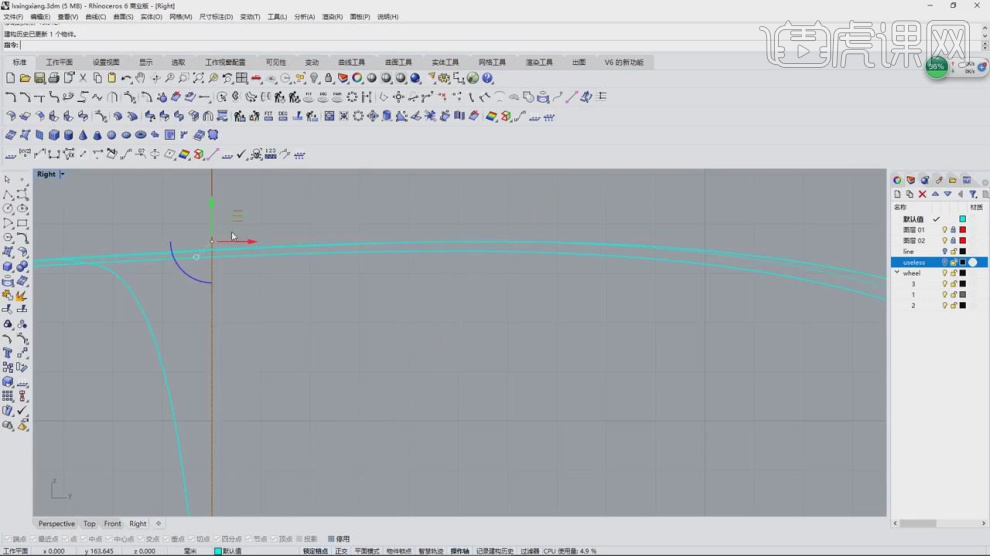
21、选择两个形状,在效果器中他添加一个【布尔】效果,如图所示。

22、调整完成后,我们对这个形状进行完善,如图所示。
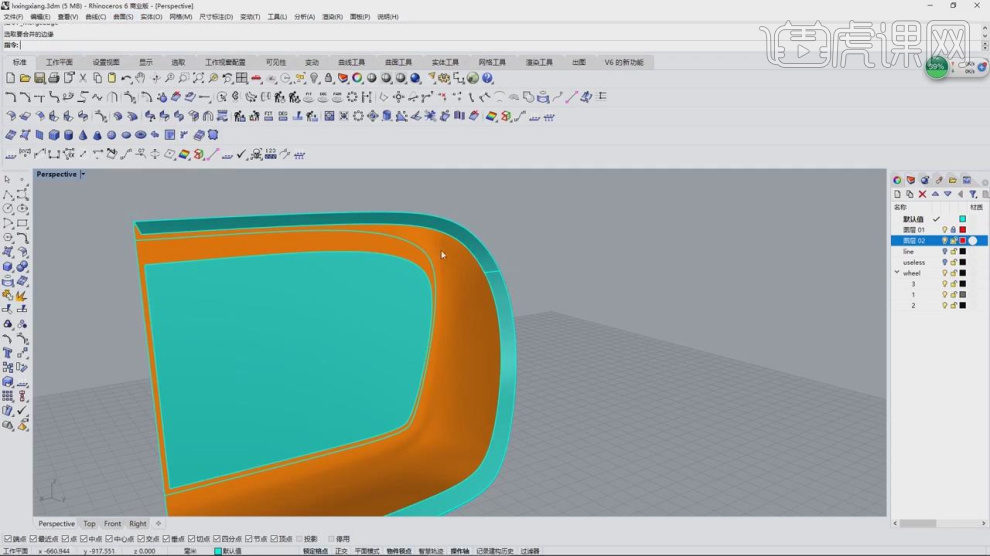
23、打开【选择图层颜色】效果,我们进行一个调整,如图所示。

24、将制作好的效果载入到Fkeyshot渲染器中,如图所示。
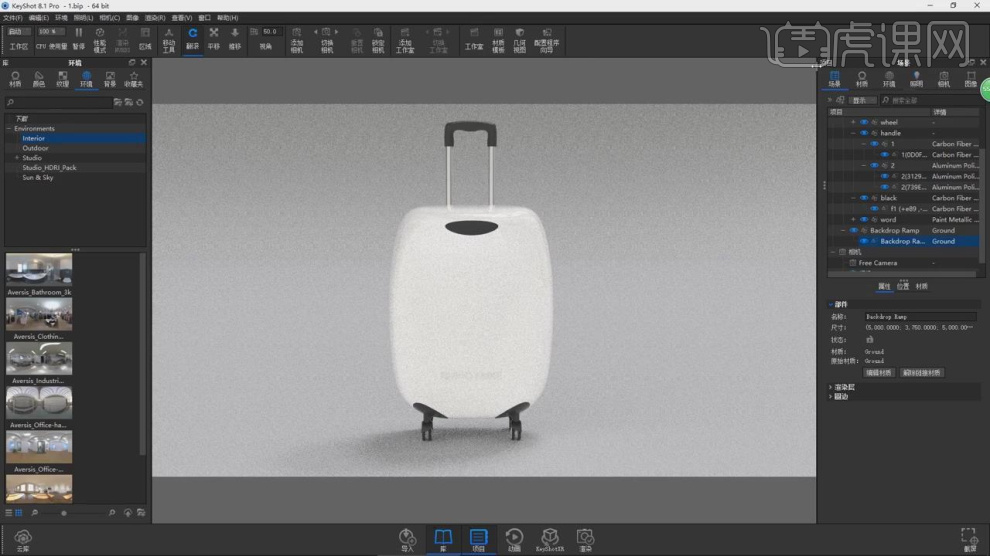
25、在【编辑】中找到【背景斜坡】效果,如图所示。
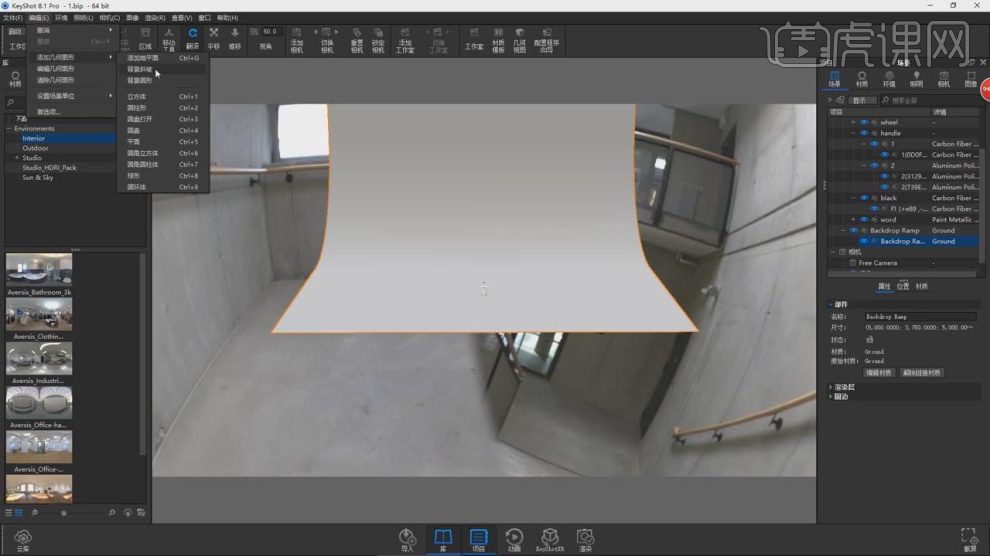
26、这里我们查看一下他的材质球,并进行一个讲解,如图所示。
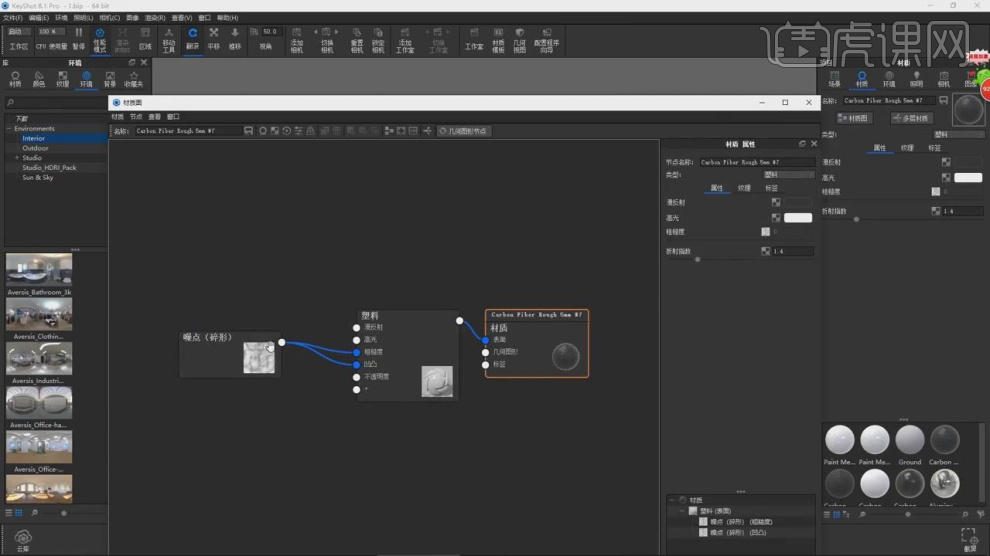
27、然后我们查看一下他的【环境光】,如图所示。
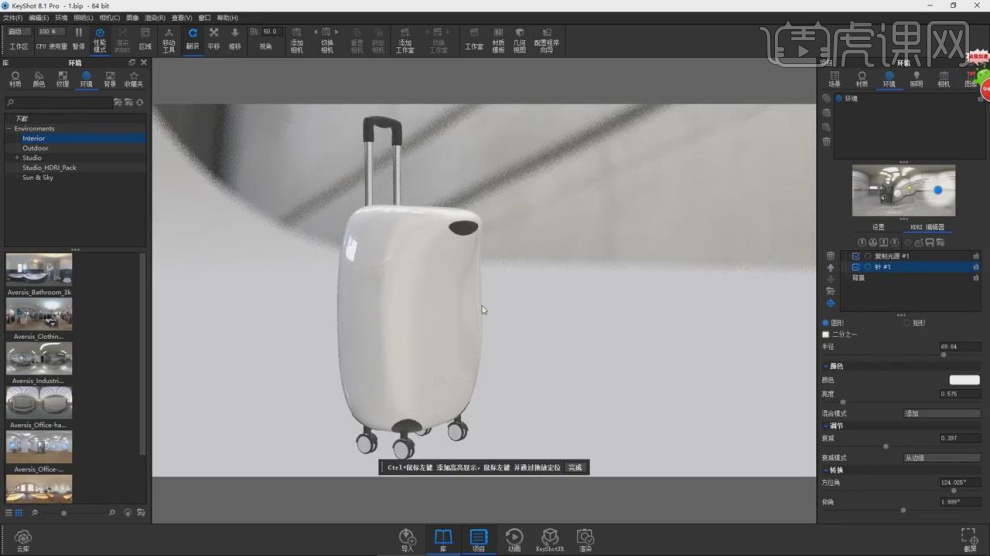
28、打开渲染器设置,进行一个调整可以进行渲染了,如图所示。
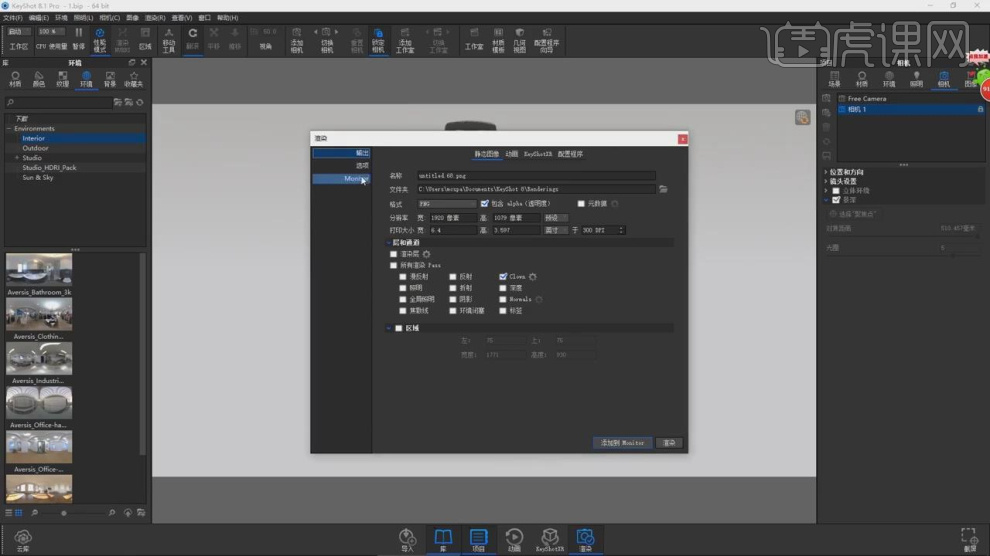
29、谢谢观看。